Erhalten Sie den Status „Getrennt“ in Outlook? Erfahren Sie, wie Sie das vom Server getrennte Outlook-Problem beheben.
Outlook ist im Grunde ein Desktop-basierter E-Mail-Client, der auch eine Webversion hat. Der größte Vorteil der Verwendung der Outlook-App ist die Offline-Arbeitsfunktion. Mit dieser Funktion können Sie auch ohne Internetverbindung mit Outlook arbeiten. Wenn die Verbindung wiederhergestellt ist, werden die Offline-Arbeiten automatisch synchronisiert.
Das Problem tritt jedoch auf, wenn Sie Ihre E-Mails abrufen oder eine dringende E-Mail an Ihren Client senden müssen, Outlook jedoch den Status „Getrennt“ anzeigt. Dies bedeutet, dass sich die E-Mail-Anwendung im Offline-Modus befindet. Wenn Sie mit diesem Problem mit der Trennung von Outlook konfrontiert sind, lesen Sie weiter. Hier erkläre ich Ihnen, wie Sie das vom Server getrennte Outlook-Problem beheben können.
Was ist ein Outlook-Verbindungsfehler?

Wenn Sie Ihre Outlook-Desktopanwendung öffnen, sollte Ihr Posteingang standardmäßig auf Ihrem Bildschirm erscheinen. Wenn Ihr Outlook online oder mit einem funktionierenden Internet verbunden ist, sollte der Posteingang die aktualisierten E-Mails anzeigen.
Aber wenn es keine Verbindung zum Internet herstellen kann, wird es angezeigt Getrennt auf der Outlook-Statusleiste oder die Leiste unten im Outlook-Fenster. Dies bedeutet, dass Outlook vollständig offline ist und Ihre aktuelle Arbeit auf Ihrem Computer gespeichert wird, bis Outlook eine Verbindung zu seinem Server herstellt.
Lesen Sie auch:So leiten Sie E-Mails automatisch in Outlook 365 weiter
Wie man Outlook vom Server getrennt repariert: Beste Lösungen
Hier sind die Methoden zur Fehlerbehebung, mit denen Sie versuchen können, das Outlook-Problem zu beheben. Ich habe die Schritte auf einem Windows 11-PC neu erstellt. Sie können ihnen jedoch auch auf veralteten Desktops/Laptops wie Windows 10, Windows 8, Windows 7 usw. folgen.
1. Greifen Sie über die Webversion von Outlook auf E-Mails zu
Wenn Sie Outlook dringend verwenden müssen, empfehlen wir Ihnen, Outlook im Web (private Benutzer) oder Outlook Web App (geschäftliche Benutzer) zu verwenden. Da es sich um die Webversion von Outlook handelt, tritt das Problem mit der Trennung nicht auf. Sobald Sie fertig sind, können Sie mit den folgenden Methoden fortfahren, um das Problem „Outlook getrennt vom Server“ zu beheben.
2. Deaktivieren Sie den Offline-Modus in Outlook
Das erste, was Sie tun sollten, um diesen Fehler zu beheben, ist, die Offline-Arbeitsfunktion dieser App zu deaktivieren. Wenn dieser Modus aktiviert ist, stellt Outlook keine Verbindung zum Internet her.
- Starten Sie Outlook.
- Klick auf das Senden empfangen Registerkarte im Menüband von Outlook.
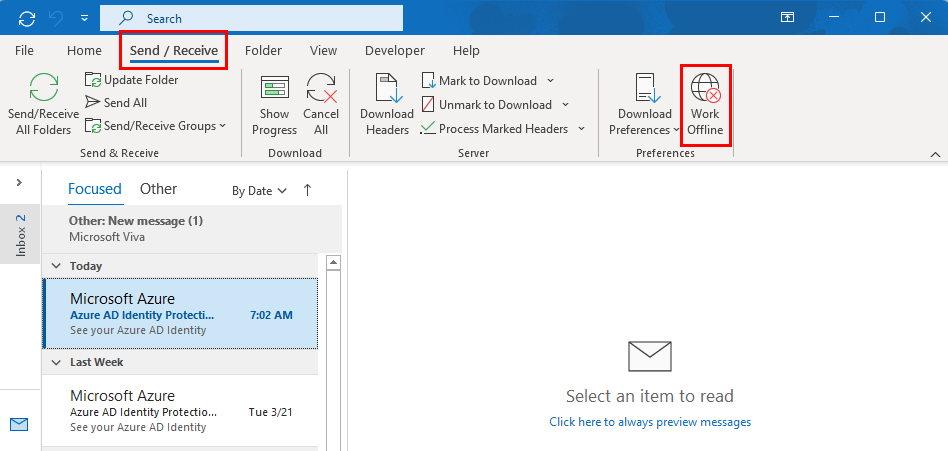
- Überprüfen Sie, ob die Offline arbeiten Option aktiviert ist. Wenn ja, wird es hervorgehoben.
- Klicken Sie nun einmal auf diese Schaltfläche, um sie zu deaktivieren. Es wird nicht mehr hervorgehoben.
- Starten Sie die App neu, um Outlook im Onlinemodus zu verwenden.
3. Überprüfen Sie die Netzwerk- und Interneteinstellungen
Eine instabile oder getrennte Internetverbindung könnte ein weiterer Hauptgrund dafür sein, dass Ihr Outlook getrennt angezeigt wird. Sie sollten also immer überprüfen, ob Ihr Internet stabil und mit optimaler Geschwindigkeit verfügbar ist. Wenn dies nicht der Fall ist, sollten Sie versuchen, dieses Problem mit einer anderen Internetverbindung zu beheben.
4. VPN deaktivieren
Wenn Sie versuchen, Outlook mit aktivierten VPNs zu verwenden, kann die App daran gehindert werden, sich mit dem Internet zu verbinden. Wenn also das Problem „Outlook vom Server getrennt“ auftritt, überprüfen Sie, ob Sie ein systemweites VPN wie Apps wie Windscribe, ExpressVPN oder NordVPN aktiviert haben. Wenn Sie im Gegensatz dazu ein manuelles VPN mit Ihren eigenen VPN-Servern eingerichtet haben, befolgen Sie diese Anweisungen, um alle systembezogenen VPNs zu deaktivieren:
- Klicken Sie auf das Netzwerksymbol auf der System Tray.
- Die Taskleiste befindet sich in der unteren rechten Ecke des Taskleiste.
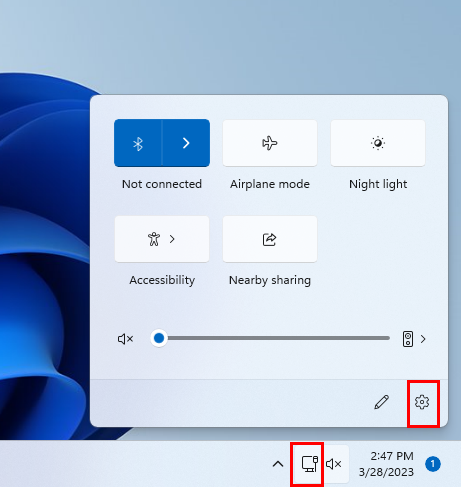
- Wähle aus Einstellungen oder Zahnrad Symbol auf der Netzwerkschnittstelle in der Taskleiste.
- Klicke auf Netzwerk & Internet. Sie können auch darauf zugreifen, indem Sie den Hotkey drücken Fenster + ICH.
- Klicke auf VPN auf der rechten Seite des Bildschirms.
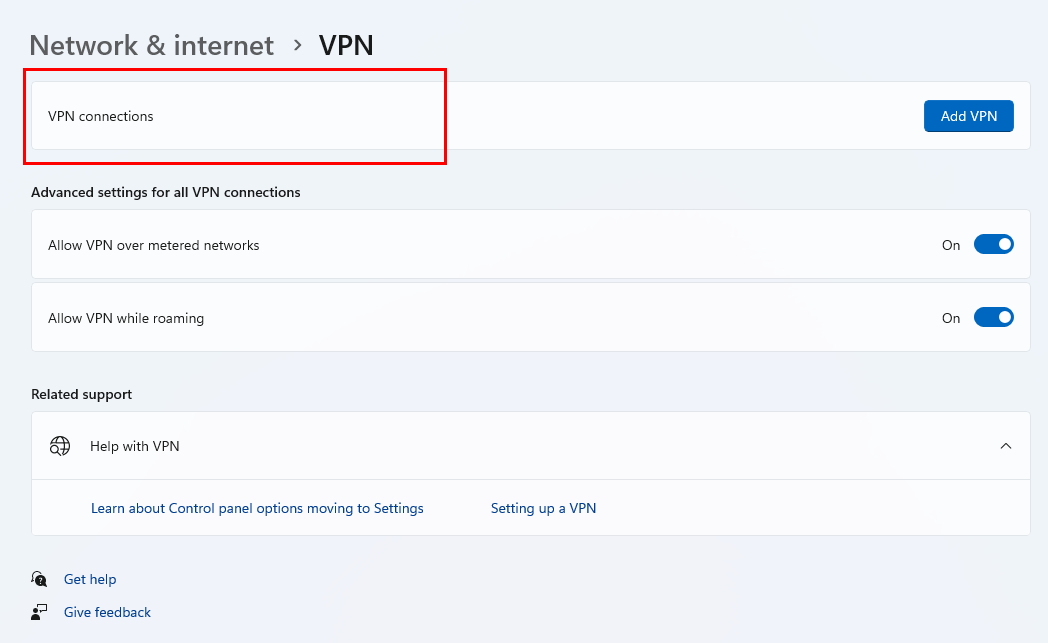
- Aktive VPNs werden im verfügbar sein VPN-Verbindungen Abschnitt.
- Deaktivieren Sie die aktiven VPNs, indem Sie ihre jeweiligen Umschaltflächen deaktivieren.
Lesen Sie auch:Welches das Beste ist? ExpressVPN gegen NordVPN
5. Deaktivieren Sie die Microsoft Defender-Firewall
Ihre Microsoft-Firewall könnte der Grund dafür sein, dass Outlook vom Server getrennt wird. Sie müssen die Firewall mit der folgenden Methode deaktivieren:
- Klicke auf Fenster + ICH öffnen Einstellungen.
- Wählen Privatsphäre & Sicherheit auf der linken Seite.
- Schauen Sie auf die rechte Seite, um darauf zu klicken Windows-Sicherheit.
- Wählen Firewall- und Netzwerkschutz.
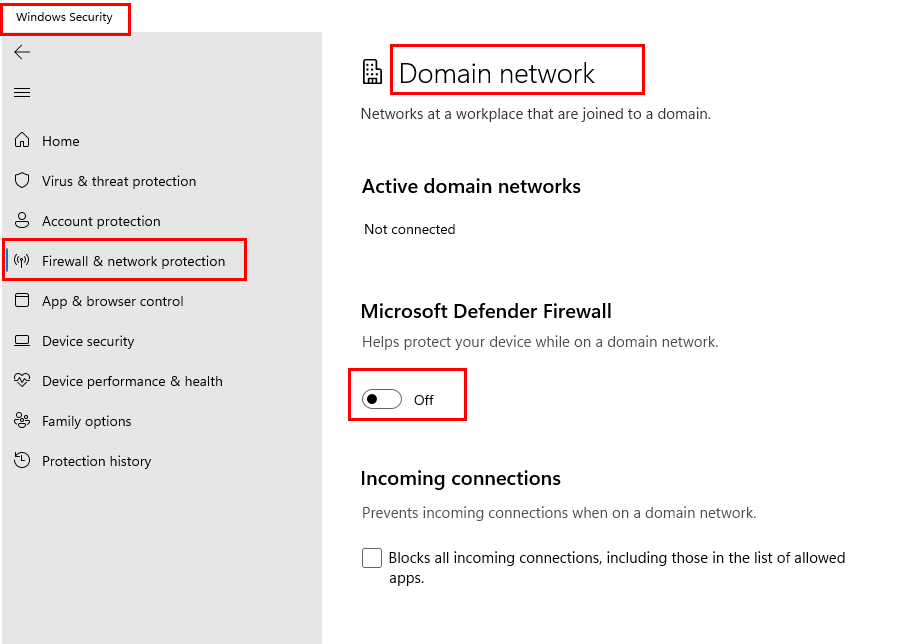
- Klick auf das Domain-Netzwerk Option und deaktivieren Sie die Microsoft Defender-Firewall Umschaltknopf.
6. Wenden Sie sich an den Exchange 365-Administrator
Wenn Sie mit Exchange Server verbundenes Outlook verwenden und die Serveradministratoren Ihr Outlook-Konto getrennt haben, erhalten Sie möglicherweise den Fehler „Outlook vom Server getrennt“. Sie sollten also immer Ihre Exchange 365-Administratoren fragen, ob sie Ihr Outlook-Konto vom Hauptserver getrennt haben.
7. Achten Sie auf den Passwortkonflikt
Wenn Sie Ihr Outlook-Passwort in der Web-App ändern und die Desktop-App danach zum ersten Mal öffnen, wird Outlook möglicherweise aufgrund des Passwortkonflikts vom Server getrennt. Wenn Sie nach einer Kennwortänderung den Verbindungsfehler erhalten, melden Sie sich mit dem neuen Kennwort bei Ihrer Outlook-Desktop-App an.
8. Abmelden und erneut anmelden
Eine andere Möglichkeit, das Problem „Outlook vom Server getrennt“ zu beheben, besteht darin, sich erneut bei dieser Anwendung anzumelden. Dazu müssen Sie sich zuerst von Outlook abmelden. So geht's:
- Öffnen Sie die Outlook-Anwendung und wählen Sie aus Datei.
- Wählen Office-Konto aus dem linken Bereich.
- Unter dem Nutzerinformation, Sie werden die sehen Austragen Link unter Ihrem Namen und Ihrer E-Mail-Adresse.
- Klicken Sie auf den Link und Sie werden von der App abgemeldet.
- Starten Sie Outlook erneut und melden Sie sich mit Ihrem Benutzernamen und Kennwort an.
Jetzt sollten Sie den getrennten Fehler nicht sehen und Outlook sollte ohne Probleme funktionieren.
9. Erstellen Sie ein neues Profil
Sie können auch versuchen, ein neues Outlook-Profil zu erstellen und darüber auf die App zuzugreifen. So erstellen Sie ein neues Profil:
- Offen Ausblick.
- Klick auf das Datei Tab. Der Die Info Abschnitt wird vor Ihnen geöffnet.
- Offen Account EinstellungenDropdown-Liste um ein Menü zu öffnen.
- Wählen Profile verwalten.
- Klicke auf Profile anzeigen… Taste.
- Klicken Sie auf dem nächsten Bildschirm auf Hinzufügen…
- Legen Sie einen Profilnamen fest und klicken Sie auf OK.
- Fügen Sie nun E-Mail-Anmeldeinformationen hinzu und warten Sie auf die automatische Einrichtung.
- Das neue Profil wird der Liste hinzugefügt.
- Klicken Sie auf das Optionsfeld für Verwenden Sie immer dieses Profil, und wählen Sie das neue Profil aus der aus Dropdown-Menü.
- Klicke auf OK und starten Sie Outlook neu, um zu sehen, ob dies das Problem der getrennten Verbindung beheben kann.
10. Deaktivieren Sie Add-Ins
Manchmal sind Outlook-Add-Ins der Grund für das Problem, dass Outlook vom Server getrennt wurde. Um festzustellen, ob Outlook-Add-Ins für dieses Problem verantwortlich sind, müssen Sie die folgenden Schritte ausführen:
- Starten Sie Outlook.
- Klicke auf Datei und auswählen Optionen.
- Das Fenster mit den Outlook-Optionen wird angezeigt.
- Wählen Sie im linken Bereich aus Add-Ins.
- Wählen Sie für das Dropdown-Menü Verwalten die Option aus COM-Add-Ins und klicken Gehen…
- Sie sehen eine Liste der verfügbaren Add-Ins.
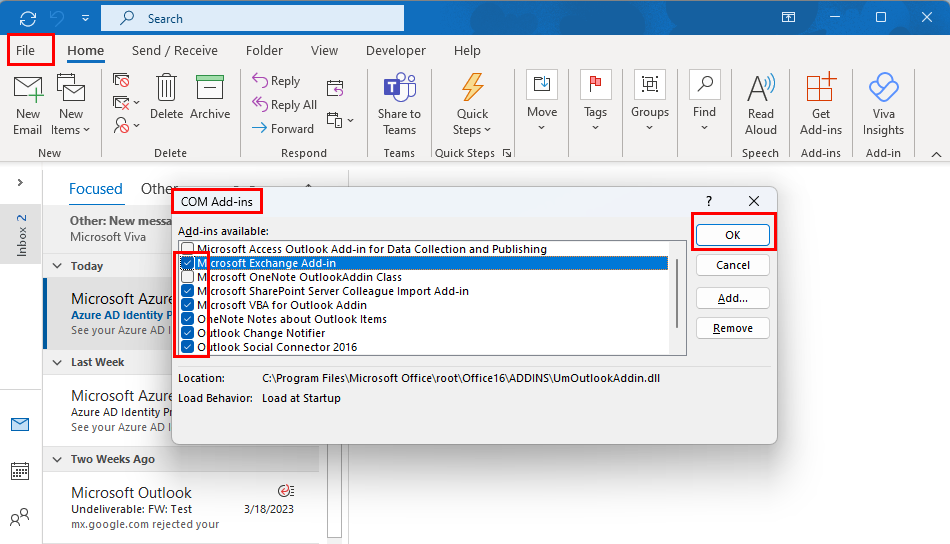
- Deaktivieren Sie alle Add-Ins und klicken Sie auf OK.
- Schließen Sie jetzt Outlook und starten Sie es neu, um zu sehen, ob es getrennt ist oder nicht.
- Wenn das Problem behoben ist, sind Add-Ins der Grund dafür.
Um herauszufinden, welches Add-In dieses Problem verursacht, führen Sie die genannten Schritte aus, um auf die Add-In-Liste zuzugreifen, und deaktivieren Sie jeweils ein Add-In, um zu sehen, welches den Fehler zurückbringt.
11. Starten Sie Outlook im abgesicherten Modus neu
Wenn keine der oben genannten Methoden funktioniert, öffnen Sie Ihr Outlook in Sicherheitsmodus ist das Letzte, was Sie versuchen könnten. Klicken Sie auf Ihre Start Schaltfläche und suchen Sie die Ausblick App-Symbol. Drücken Sie nun die Schicht Taste und klicken Sie auf Ausblick. Lassen Sie die nicht los Schicht Taste, bis Sie die sehen Wählen Sie Profil Dialogfeld auf Ihrem Bildschirm.
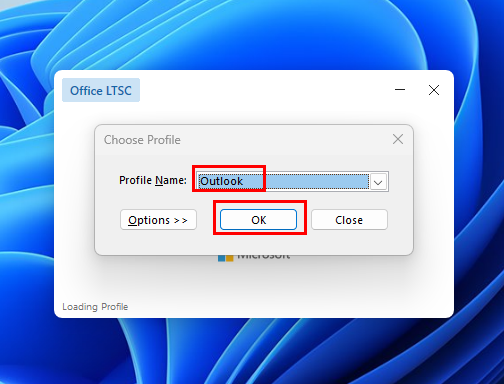
Wähle dein Outlook-Profil aus der Dropdown-Liste und klicken Sie auf OK. Das Outlook wird geöffnet Sicherheitsmodus. Wenn Sie den Verbindungsfehler aufgrund der internen Einstellungen von Outlook erhalten, sollte diese Problemumgehung das beheben.
Abschluss
Während Sie mit Outlook offline arbeiten können, ist es manchmal entscheidend, dass Outlook mit dem Server verbunden ist und online funktioniert. Leider ist die Trennung von Outlook vom Server ein häufiges Problem, das jedem jederzeit passieren kann.
Wenn Sie nach einer Lösung für dieses Problem suchen, sind Sie bei uns genau richtig. In diesem Artikel habe ich die besten Methoden angegeben, um das Problem „Outlook vom Server getrennt“ zu beheben. Wenn Sie einen anderen Ansatz hinzufügen möchten, können Sie dies im Kommentarbereich erwähnen.
Vergessen Sie nicht, diesen Artikel mit Ihren Freunden in den sozialen Medien zu teilen. Lesen Sie auch darüber Bibliothek nicht registrierter Fehler im Outlook.